Task 04. Crash System
Task 04는 HANA 데이터베이스가 사용하는 OS가 Crash가 발생했을 경우 클러스터가 어떻게 동작 하는지 배워볼 예정 입니다.
Crash Primary Site Node(prihana)
Primary node인 prihana 에서 System Crash가 발생 했을 때, Secondary node sechana 노드가 Primary node로 정상적으로 전환되는지 확인.
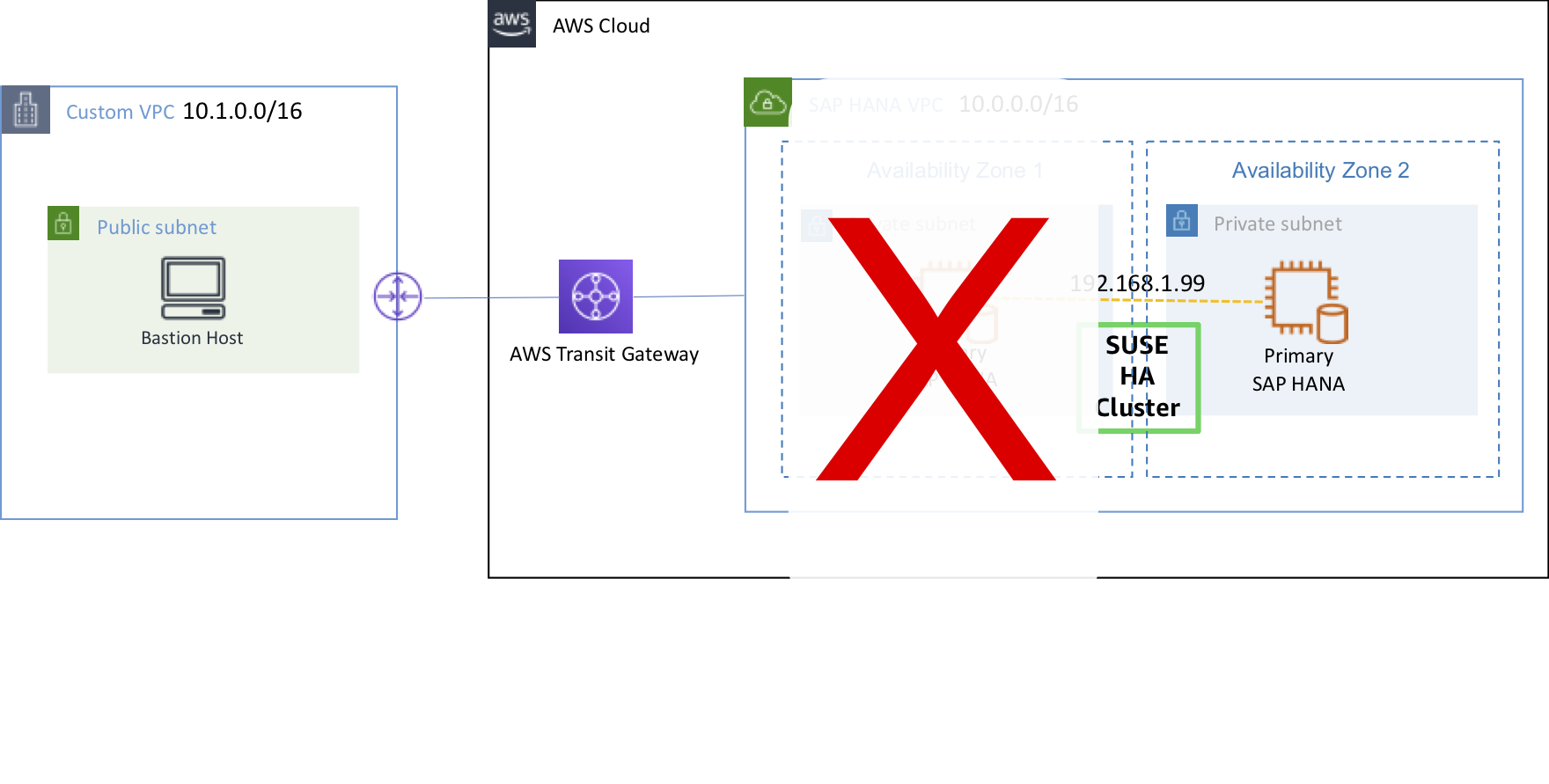
-
EC2 Instance Console에 접속 합니다.
-
HANA-HDB-Primary 인스턴스를 선택하고, Connect 버튼을 누릅니다.
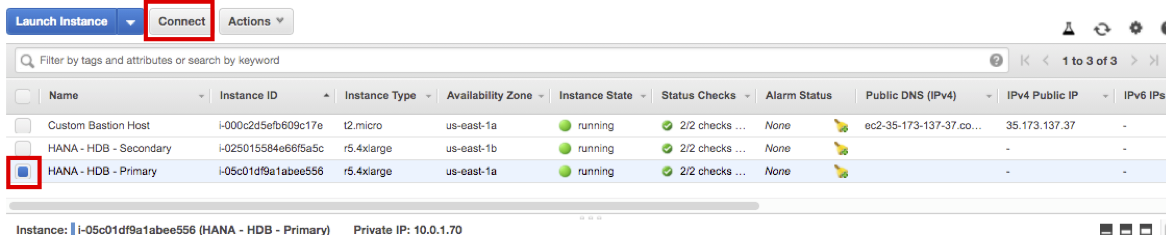
-
Session Manager 를 선택하고, Connect 버튼을 누릅니다. Session Manager를 통해 prihana 인스턴스에 접속합니다.
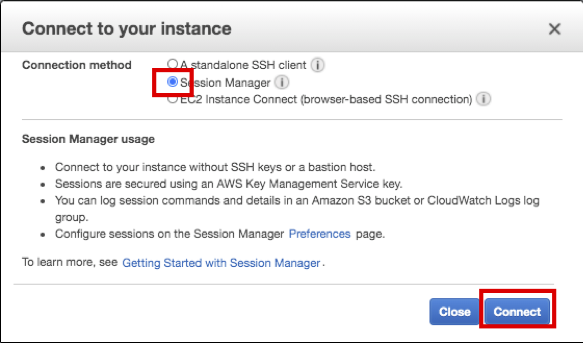
-
prihana 에서 fast-reboot을 수행합니다.(root 유저사용)
sudo su - echo 'b' > /proc/sysrq-trigger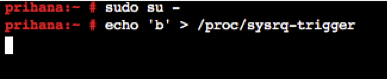
-
sechana 에 들어가서 Cluster 및 HSR 상태를 확인합니다.
-
EC2 Instance Console에 접속 합니다.
-
HANA-HDB-Secondary 인스턴스를 선택하고, Connect 버튼을 누릅니다.
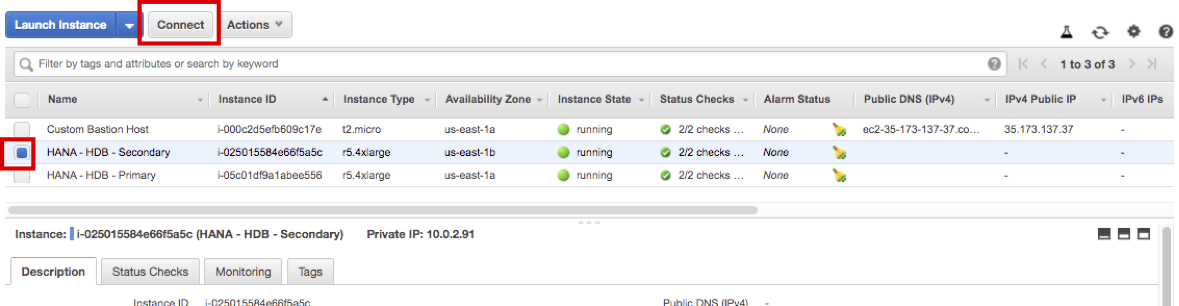
-
Session Manager 를 선택하고, Connect 버튼을 누릅니다. Session Manager를 통해 sechana 인스턴스에 접속합니다.
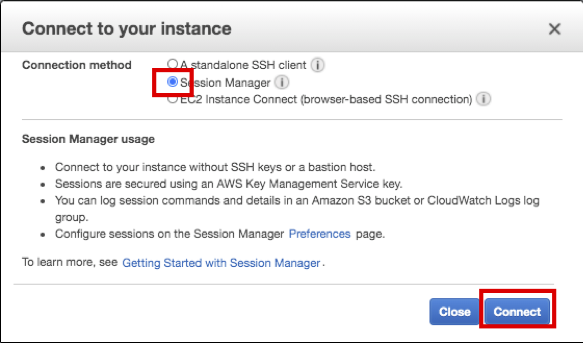
-
Cluster의 상태를 체크 합니다.
- crm_mon 은 Cluster의 현재 상태를 제공하는 명령어 입니다.(root 유저사용)
- 아래 명령어를 수행하여 sechana 가 Master 상태인지 확인 합니다. 이전 Case와 다르게 prihana 가 OFFLINE 상태 입니다.
sudo su - crm_mon -rfn1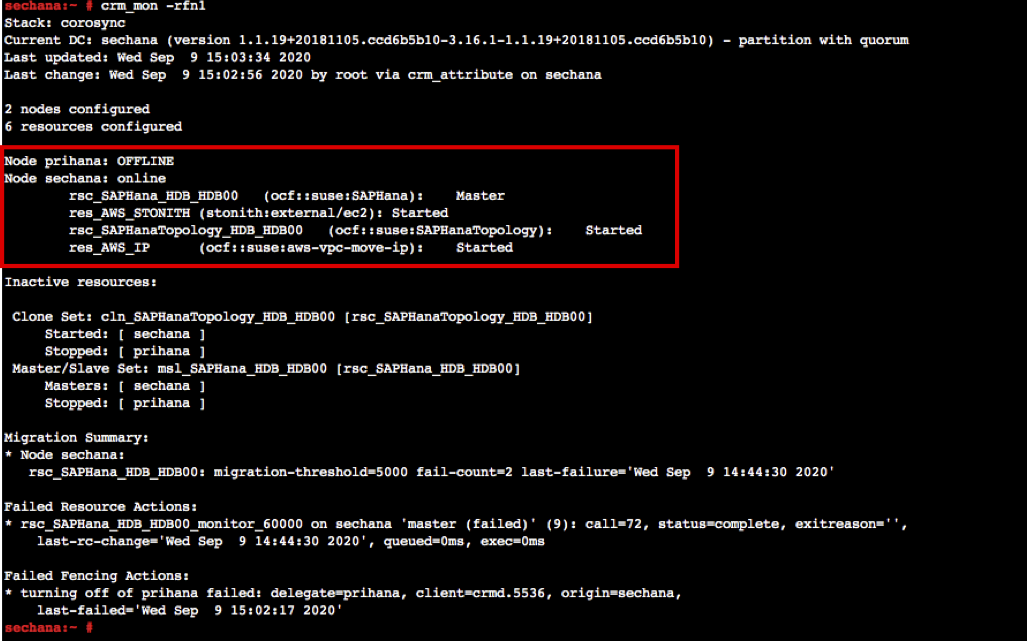
-
SAP HANA System Replication (HSR) 상태 체크를 합니다.
- SAPHanaSR-showAttr 수행 결과 이전과 달리 prihana node가 offline 상태 입니다.(root 유저사용)
SAPHanaSR-showAttr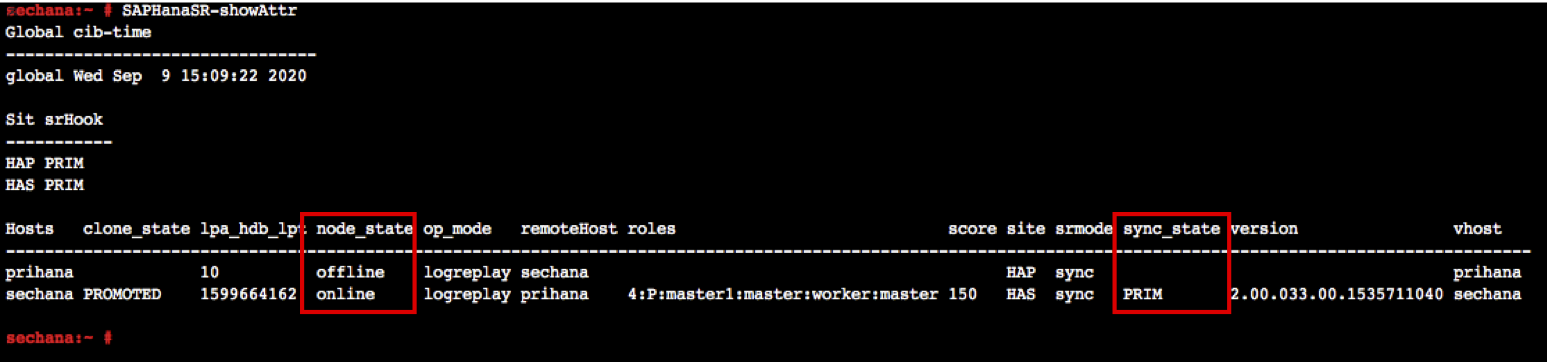
-
Take over 후 resource 상태를 cleaned up 해줍니다.(root 유저사용)
crm resource cleanup rsc_SAPHanaTopology_HDB_HDB00
-
Bastion Host에 접속해서 HAWK 웹의 Dashboard를 확인합니다(Lab02 참고)
- 이전 Case와 다르게 prihana 가 offline 상태 입니다.
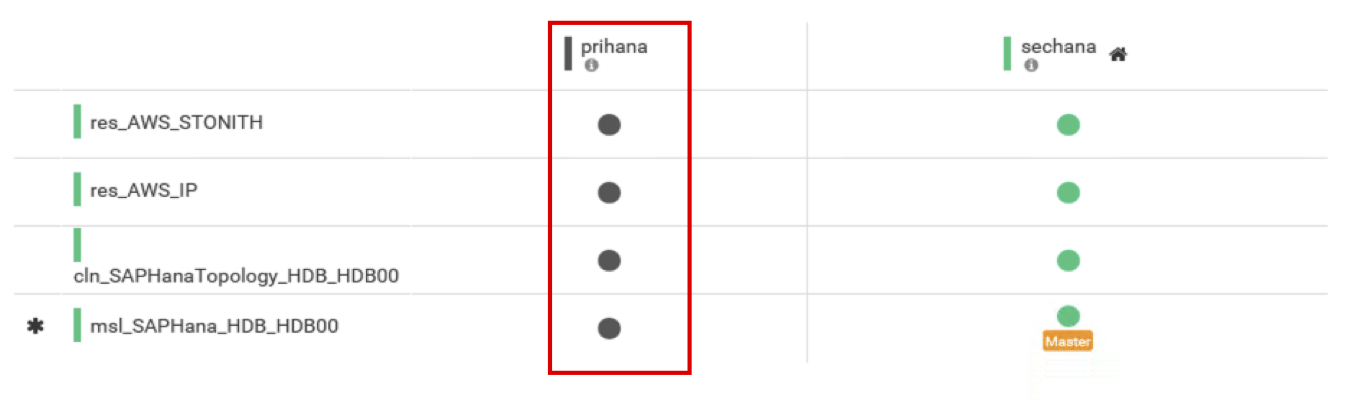
- 이전 Case와 다르게 prihana 가 offline 상태 입니다.
-
EC2 Instance Console에 접속 합니다.
-
HANA-HDB-Primary 인스턴스가 stopped 상태 입니다. prihana 를 Start 하여 정상 상태인지 확인합니다.

-
HANA-HDB-Primary 인스턴스를 선택하고, Action 버튼을 누릅니다. Instance State 에서 Start 를 누릅니다. Yes, Start 버튼을 누릅니다.
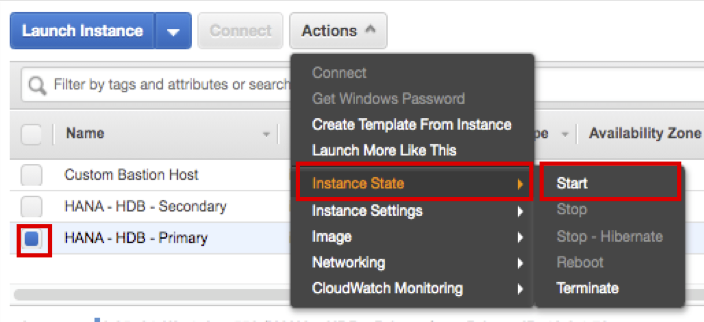
-
HANA-HDB-Primary 정상적으로 부팅이 되면, sechana 인스턴스에 접속하여, Cluster 및 HSR 상태를 확인 합니다.
-
Cluster의 상태를 체크 합니다.
- 아래 명령어를 수행하여 prihana 가 Slave 상태인지 확인 합니다.(root 유저사용)
sudo su - crm_mon -rfn1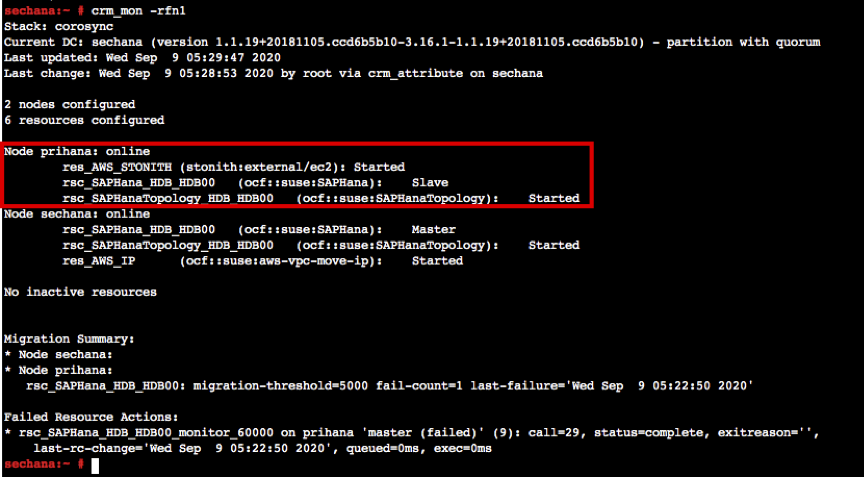
-
SAP HANA System Replication (HSR) 상태 체크를 합니다.
- SAPHanaSR-showAttr 사용하여 prihana node가 SOK 확인 합니다.(root 유저사용)
SAPHanaSR-showAttr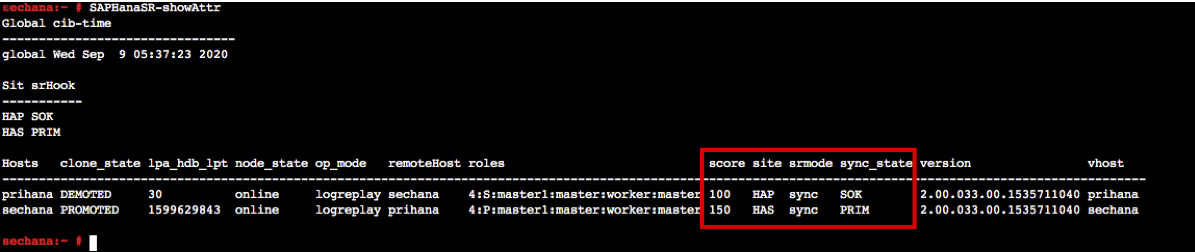
-
resource 상태를 cleaned up 해줍니다.(root 유저사용)
crm resource cleanup rsc_SAPHanaTopology_HDB_HDB00
-
Bastion Host에 접속해서 HAWK 웹의 Dashboard를 확인합니다(Lab02 참고)
- prihana 가 online 상태로 변한것을 확인하실 수 있습니다.
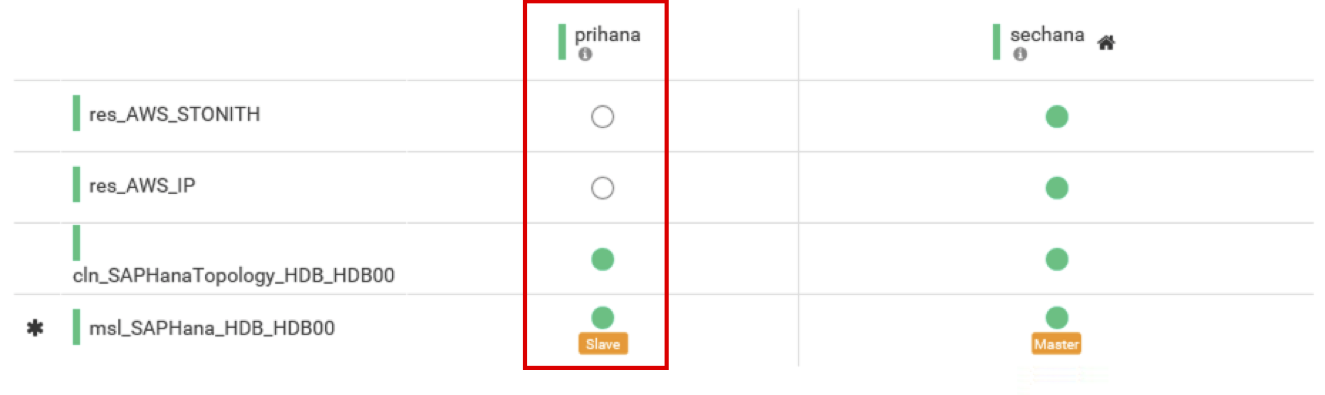
- prihana 가 online 상태로 변한것을 확인하실 수 있습니다.
Crash Secondary Site Node (sechana)
Primary node인 sechana 에서 System Crash가 발생 했을 때, Secondary node prihana 노드가 Primary node로 정상적으로 전환되는지 확인.
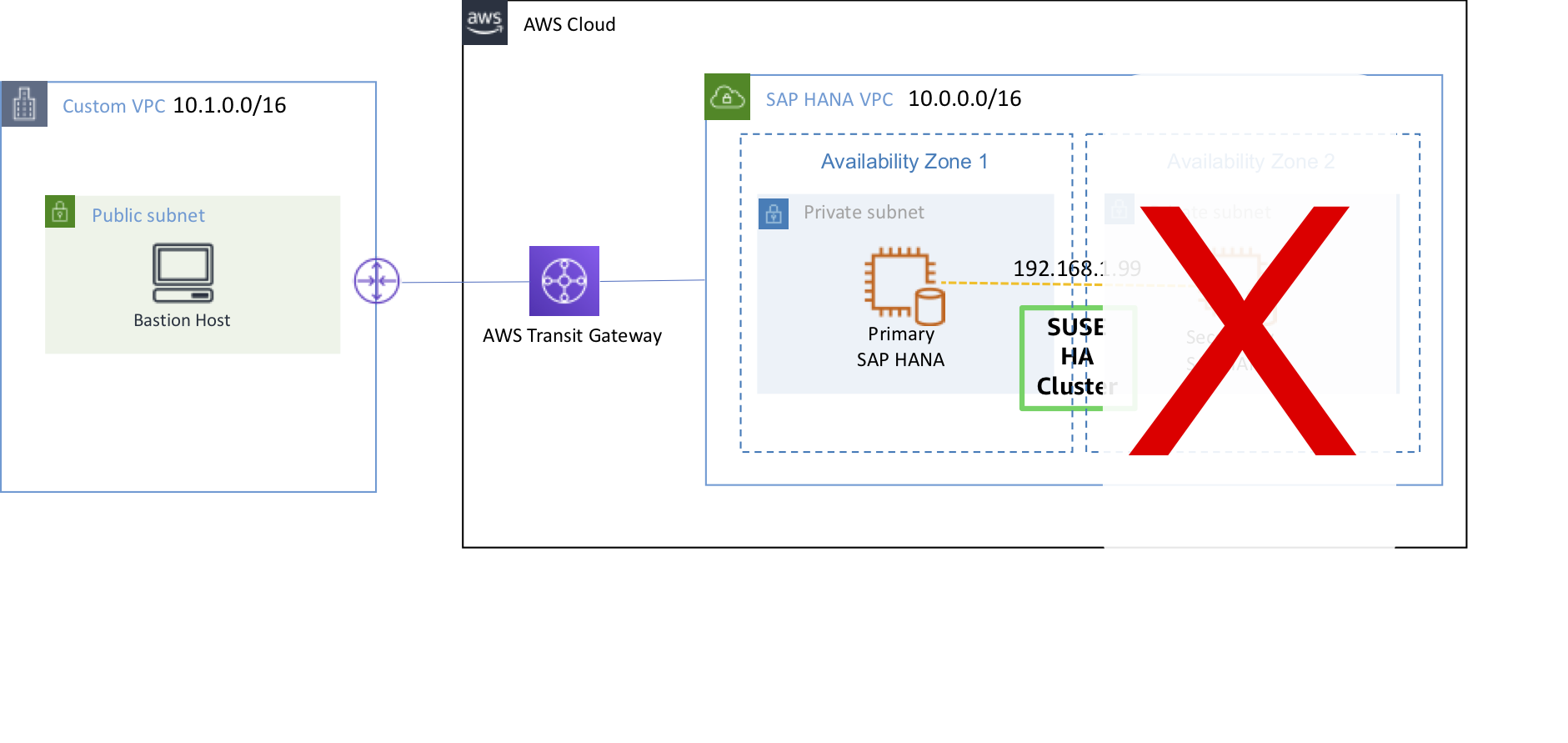
-
EC2 Instance Console에 접속 합니다.
-
HANA-HDB-Secondary 인스턴스를 선택하고, Connect 버튼을 누릅니다.
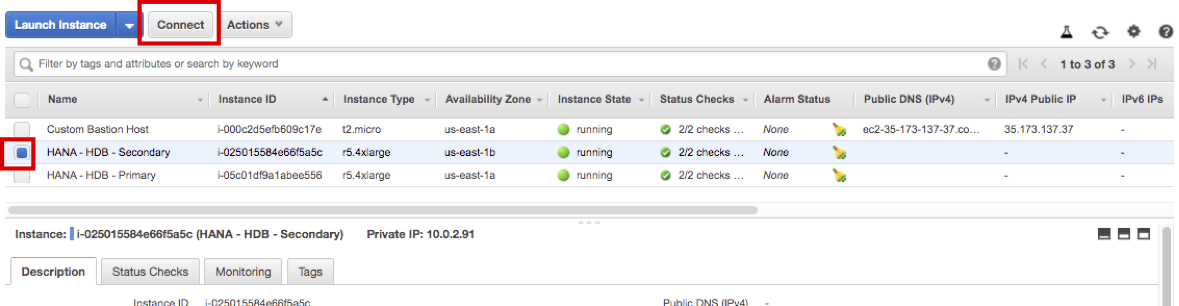
-
Session Manager 를 선택하고, Connect 버튼을 누릅니다. Session Manager를 통해 sechana 인스턴스에 접속합니다.
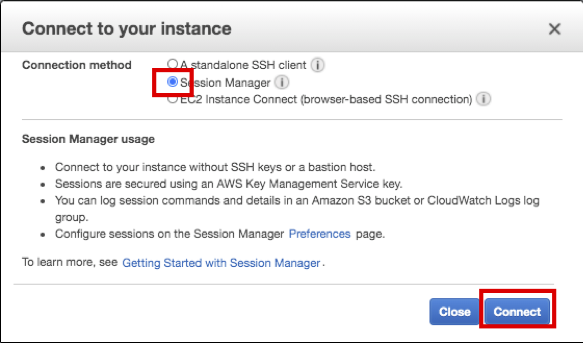
-
sechana 에서 fast-reboot을 수행합니다.(root 유저사용)
sudo su - echo 'b' > /proc/sysrq-trigger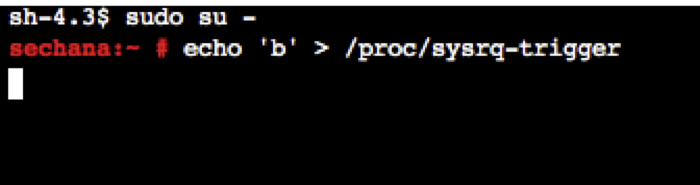
-
prihana 에 들어가서 Cluster 및 HSR 상태를 확인합니다.
-
EC2 Instance Console에 접속 합니다.
-
HANA-HDB-Primary 인스턴스를 선택하고, Connect 버튼을 누릅니다.
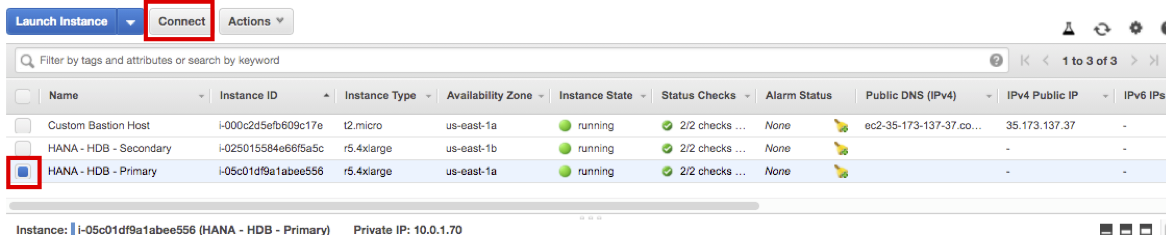
-
Session Manager 를 선택하고, Connect 버튼을 누릅니다. Session Manager를 통해 prihana 인스턴스에 접속합니다.
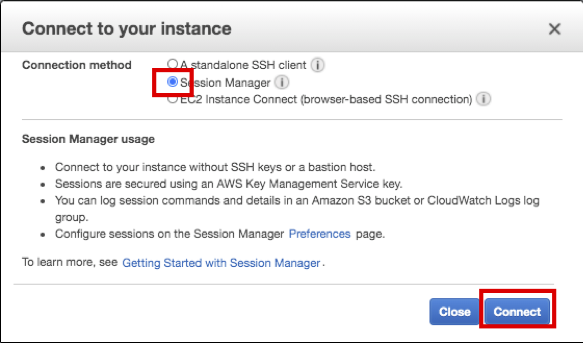
-
Cluster의 상태를 체크 합니다.
- crm_mon 은 Cluster의 현재 상태를 제공하는 명령어 입니다.(root 유저사용)
- 아래 명령어를 수행하여 prihana 가 Master 상태인지 확인 합니다. 이전 Case와 다르게 sechana 가 OFFLINE 상태 입니다.
sudo su - crm_mon -rfn1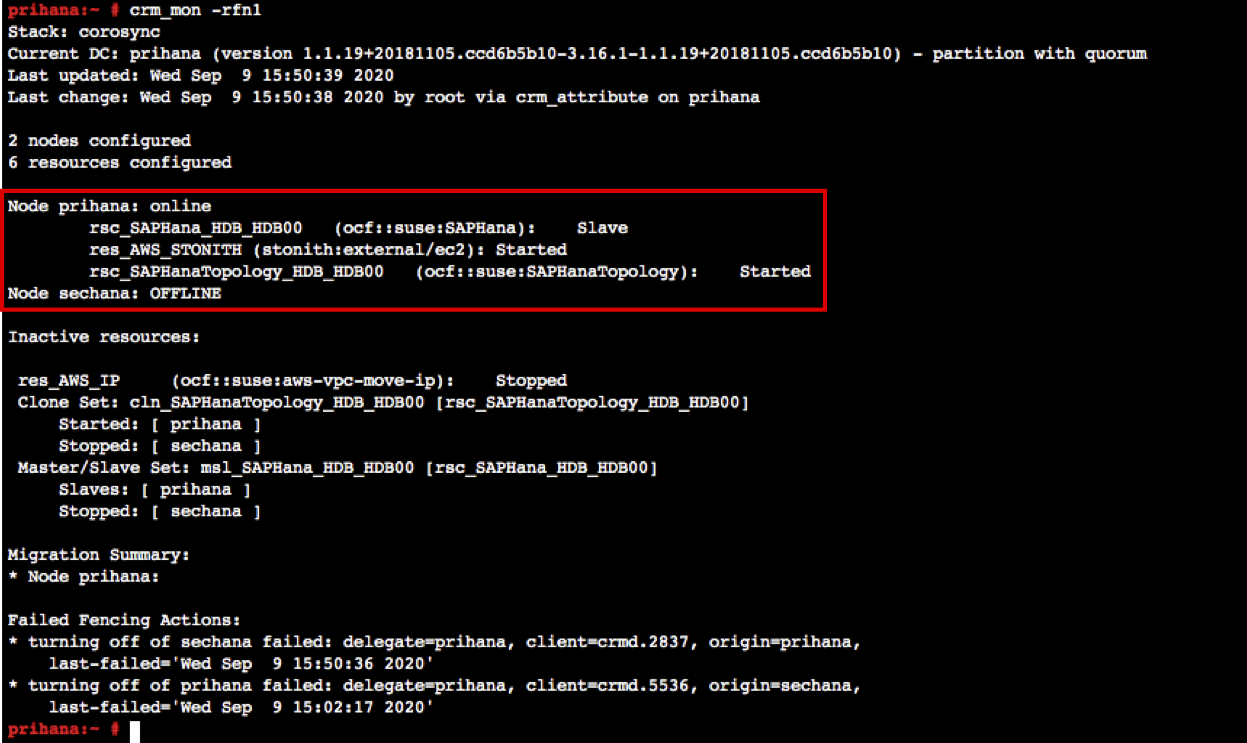
-
SAP HANA System Replication (HSR) 상태 체크를 합니다.
- SAPHanaSR-showAttr 수행 결과 이전과 달리 sechana node가 offline 상태 입니다.(root 유저사용)
SAPHanaSR-showAttr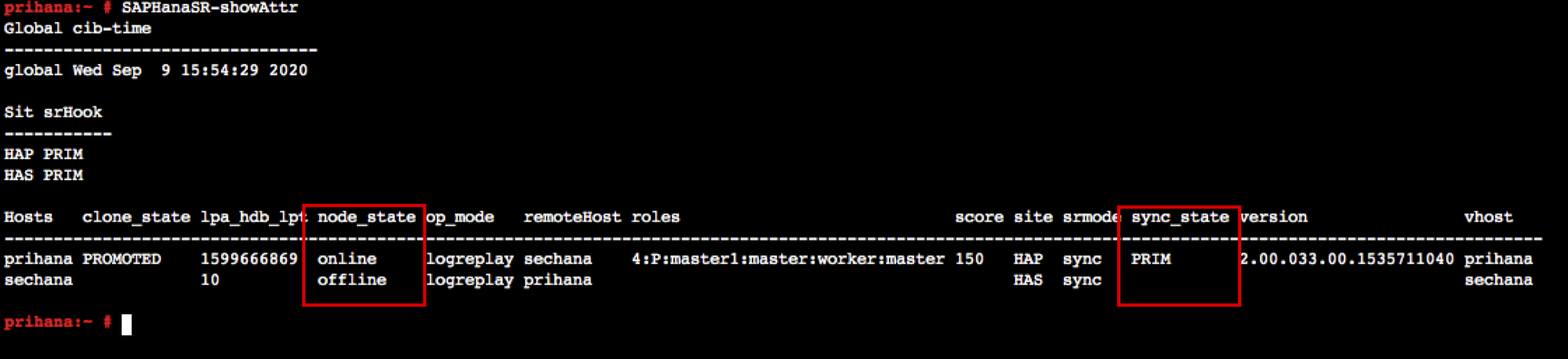
-
Take over 후 resource 상태를 cleaned up 해줍니다.(root 유저사용)
crm resource cleanup rsc_SAPHanaTopology_HDB_HDB00
-
Bastion Host에 접속해서 HAWK 웹의 Dashboard를 확인합니다(Lab02 참고)
- 이전 Case와 다르게 sechana 가 offline 상태 입니다.
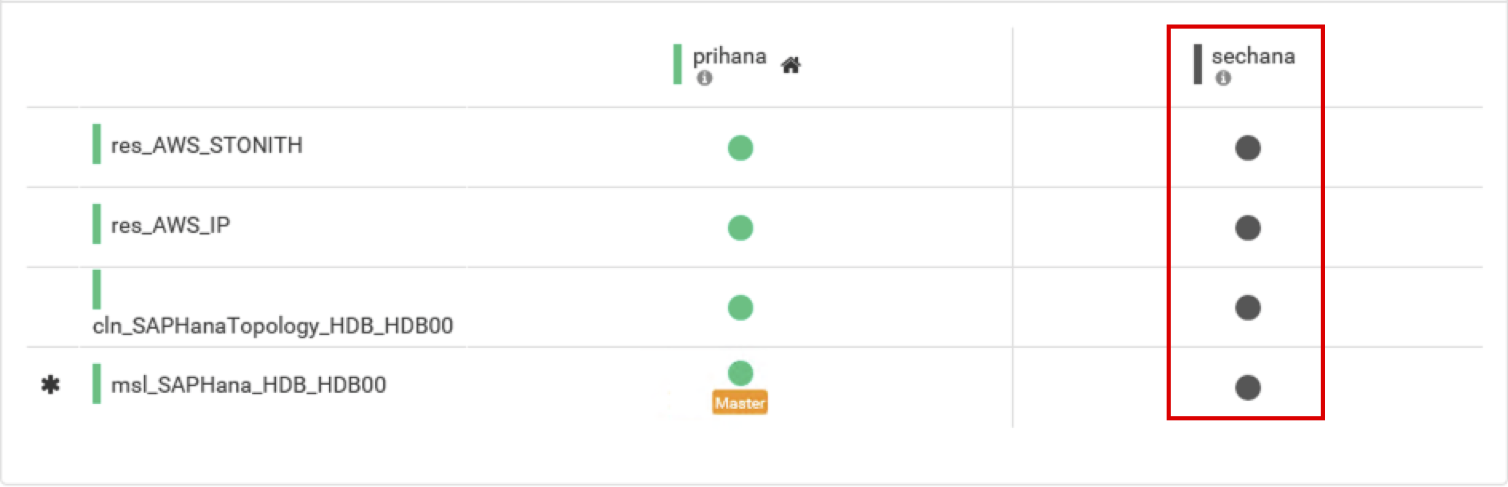
- 이전 Case와 다르게 sechana 가 offline 상태 입니다.
-
EC2 Instance Console에 접속 합니다.
-
HANA-HDB-Secondary 인스턴스가 stopped 상태 입니다. sechana 를 Start 하여 정상 상태인지 확인합니다.

-
HANA-HDB-Secondary 인스턴스를 선택하고, Action 버튼을 누릅니다. Instance State 에서 Start 를 누릅니다. Yes, Start 버튼을 누릅니다.
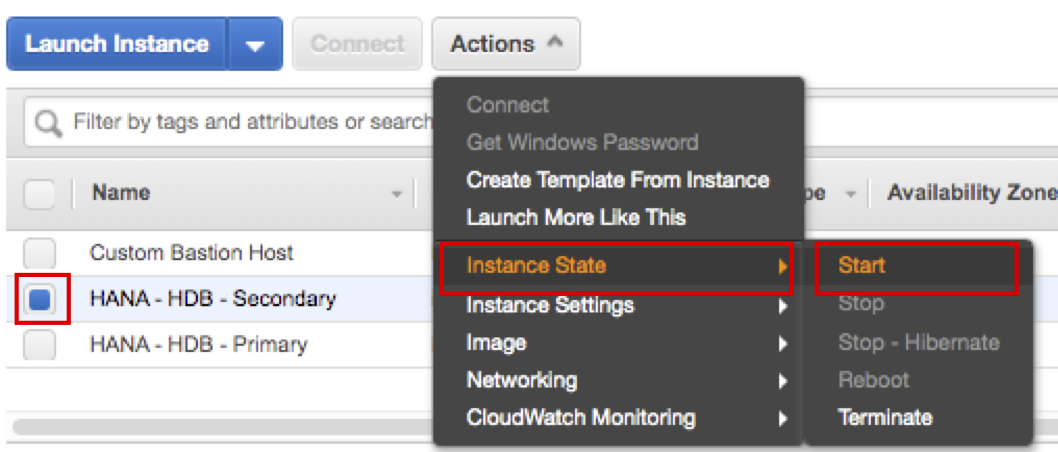
-
HANA-HDB-Secondary 정상적으로 부팅이 되면, prihana 인스턴스에 접속하여, Cluster 및 HSR 상태를 확인 합니다.
-
Cluster의 상태를 체크 합니다.
- 아래 명령어를 수행하여 sechana 가 Slave 상태인지 확인 합니다.(root 유저사용)
sudo su - crm_mon -rfn1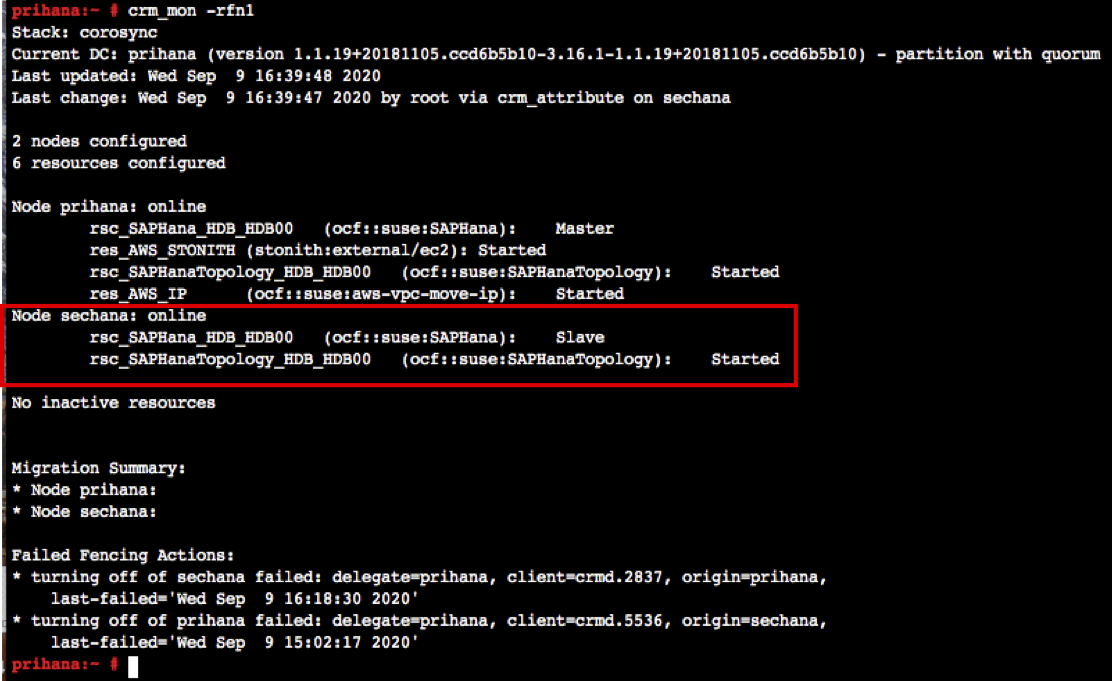
-
SAP HANA System Replication (HSR) 상태 체크를 합니다.
- SAPHanaSR-showAttr 사용하여 sechana node가 SOK 확인 합니다.(root 유저사용)
SAPHanaSR-showAttr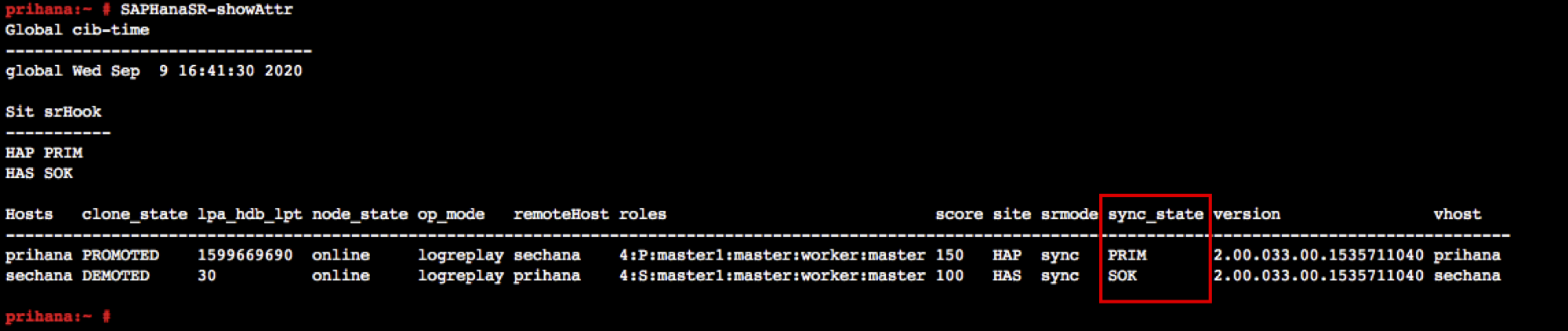
-
resource 상태를 cleaned up 해줍니다.(root 유저사용)
crm resource cleanup rsc_SAPHanaTopology_HDB_HDB00
-
Bastion Host에 접속해서 HAWK 웹의 Dashboard를 확인합니다(Lab02 참고)
- sechana 가 online 상태로 변한것을 확인하실 수 있습니다.
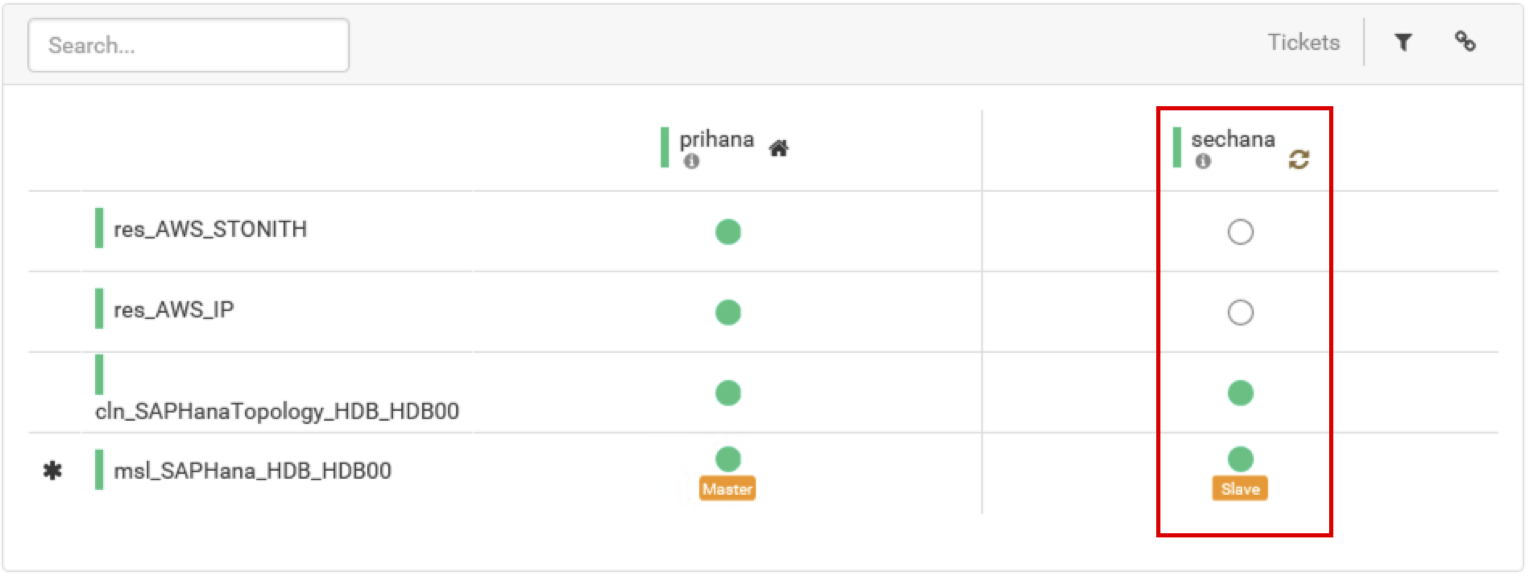
- sechana 가 online 상태로 변한것을 확인하실 수 있습니다.
Lab03 실습이 종료 되었습니다. 다음은 Demo.Config Cost Optimized Scenario를 진행합니다.